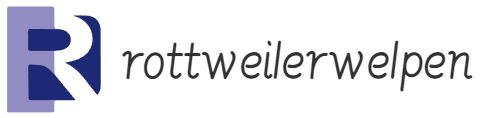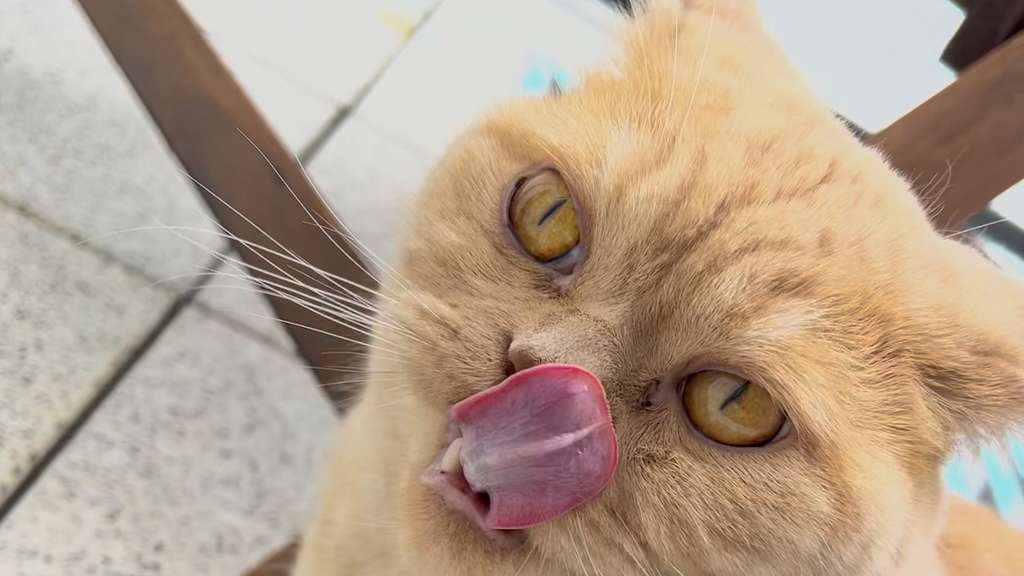Si trabaja regularmente con tablas dinámicas, hay ocasiones en las que elimina datos de las fuentes de datos, pero los filtros en la tabla dinámica permanecen. Este consejo le mostrará cómo resolverlo fácilmente en Excel 365.
Ejemplo de valores obsoletos en una tabla dinámica
Cualquiera que trabaje mucho con tablas dinámicas a menudo ampliará o reducirá sus fuentes de datos, ya que se agregan nuevos datos, por ejemplo, en el estado de cuenta mensual, o los datos cambian de tal manera que ya no se necesita una parte. En nuestro ejemplo, tenemos una tabla dinámica (ver imagen arriba) que muestra las ventas de productos desglosadas por empleado.
Supongamos en este ejemplo que la Sra. Meier deja la empresa y el Sr. Müller se hace cargo de sus ventas. Por lo tanto, cambiamos todos los registros de datos en la fuente de datos usando la función "Reemplazar". Luego, la tabla dinámica se actualiza y se ve así:
Imagen: Rafael Greiner
A primera vista, la tabla dinámica se ve bien porque la Sra. Meier ya no aparece. Sin embargo, en el menú desplegable "Etiquetas de columna" en la tabla dinámica (marcada en rojo), la Sra. Meier todavía se incluye como un filtro (marcada en verde), solo que sin datos.
Imagen: Rafael Greiner
En una tabla dinámica pequeña, es posible que esto no le moleste. Pero si filtra por fechas, por ejemplo, un mes después, se preguntará por qué hay valores para filtrar que no están en la tabla de datos. Además, si la tabla dinámica se comparte con colegas, puede causar confusión. Para evitar estos problemas, hay dos opciones.
Reconstruir tabla dinámica
Puede tomarse la molestia de crear siempre una nueva tabla dinámica y eliminar la tabla dinámica anterior después de cambiar los datos. Especialmente si la tabla dinámica es la base para los enlaces, por ejemplo, esto puede llevar mucho tiempo. Por lo tanto, esta opción no es recomendable.
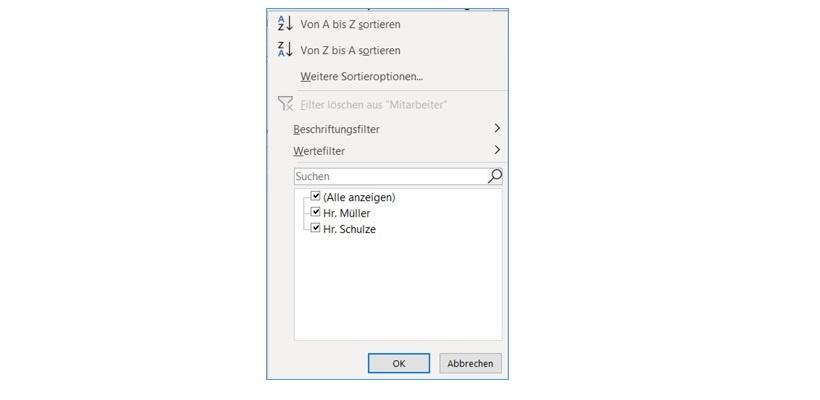
Cambiar la configuración en la tabla dinámica
Excel ofrece una posibilidad en las tablas dinámicas para que el filtro también se actualice automáticamente. Para hacer esto, haga clic con el botón derecho en la tabla dinámica y luego seleccione "Opciones de tabla dinámica..." en el menú que aparece. Se abrirá una nueva ventana con las opciones de la tabla dinámica. En la pestaña "Datos" está la configuración "Conservar los elementos que se han eliminado de la fuente de datos".
Imagen: Rafael Greiner
Luego, en la línea "Número de elementos a mantener por campo", haga la selección deseada:
Automático: el número predeterminado de elementos únicos para cada campo.
Ninguno: no hay elementos únicos para cada campo.
Máx.: el número máximo de elementos únicos para cada campo. Puede especificar hasta 1.048.576 elementos.
La configuración predeterminada es "Automático". En este ejemplo seleccionamos "Ninguno". Luego haga clic en "Aceptar" y actualice la tabla dinámica nuevamente. Mrs. Meier ya no está disponible como opción de filtro.
Imagen: Rafael Greiner
Lea también:
Conservar el formato después de actualizar una tabla dinámicaCómo y por qué insertar una tabla dinámicaRepresentaciones alternativas dentro de la tabla dinámicaResumir valores de fecha en tablas dinámicas mediante agrupaciónCómo llenar celdas vacías en una tabla dinámicaCómo mostrar subtotales y totales generales en tablas dinámicas Las tablas proporcionan una descripción general rápida Haga que las tablas dinámicas sean delgadas y claras usando el filtro de informe Muestre tablas dinámicas con formatos numéricos claramente Las tablas dinámicas se pueden mostrar en diferentes formatos de diseño Haga que los filtros sean visibles en las tablas dinámicas con segmentaciones
Palabras clave relacionadas con el tema: Excel